1-7关关底小人
一、前言
大家好,我是攻城狮阿程,由于最近有部分粉丝反映是否能增加一些游戏容器的教程指导,方便家里小朋友玩耍,因此今天给大家分享一款经典小游戏——超级玛丽。
码字不易,喜欢我的教程欢迎各位多提建议多评论,畅所欲言,涉及破解、打倒美帝走近科学和资源分享的教程容易被和谐,也欢迎各位关注我的公众号和博客,以防走丢。
公众号:攻城狮阿程
个人博客:strider1230.cn
个人淘宝店:阿程数码
1.1 游戏容器介绍
超级玛丽 (Super Mario)是任天堂公司创造的一款经典游戏系列,是世界上最知名、最成功的游戏之一。这个系列由日本设计师宫本茂于 1985 年创造,最初的游戏名为《超级马里奥兄弟》(Super Mario Bros.),推出后风靡全球。目前容器完美移植,经典关卡全部保留。
1.2 游戏容器特点
超级玛丽有3个核心特点:
容器移植,适配Win、MacOS等操作系统
画面精美
可通过极空间远程访问功能进行游玩
1.3 软件截图

二、部署 超级玛丽 容器
2.1 下载 超级玛丽 官方镜像
2.1.1 通过极空间的 Docker 管理页面拉取(确保镜像源选择的是可以使用的镜像源)
第一步:打开仓库设置界面,极空间能够科学上网的朋友请确保镜像源选择的是 Docker Hub,不能科学上网的朋友请按下图所示选择自己看着顺眼的镜像站进行配置;
第二步:在左侧边栏选择“镜像”,然后点击“仓库”,接着再点击“自定义拉取”按钮后,点击“自定义拉取”按钮,在弹出的对话框中输入os_cmty/os_cmty:mario拉取镜像,点击拉取,等待拉取完成。
2.1.2 导入其他来源获取的镜像(如极空间用户之间的闪电传)
部分用户可能没有科学上网环境,也不会按上述步骤配置镜像站,导致镜像无法远程拉取,可以通过其他下载途径进行下载,或使用极空间本身提供的闪电传、文件分享功能获取链接下载。
2.2 配置 超级玛丽 容器
第一步:在本地镜像找到拉取到的镜像,点击添加到容器;
第二步:因为是游戏容器,需要勾选上极空间开机后自动启动此容器和调用核心显卡选项;
第三步:如下图所示配置网络和端口号,其中端口号:18887是我设置的 超级玛丽 的访问端口号;
三、超级玛丽 游戏测试
3.1 测试运行 超级玛丽 游戏
使用 Win 系统的 Edge 浏览器或 MacOS 系统的 Safari 浏览器打开你极空间的“IP : 极空间端口号:28080”(容器端口默认为8080),能够看到下图所示界面说明 超级玛丽 已经部署成功)。
3.2 测试通过极空间自带的远程登录功能进行访问
第一步:先点击极空间的“远程访问”图标;
第二步:在弹出的对话框中点击“添加新的链接“按钮;
第三步:在弹出的”编辑远程访问“对话框中,备注栏填写:超级玛丽,地址栏填写:"你极空间容器的IP地址:28080",点击“保存”按钮;
第四步:对刚刚创建的 超级玛丽 远程访问栏点击鼠标右键,在弹出菜单中选择“首页快捷方式”,在极空间桌面上创建 超级玛丽 软件预览的快捷方式。
四、超级玛丽 容器的功能简单介绍
对于 超级玛丽 游戏本身,这里不做介绍,着重讲一讲界面下方的5个功能:
4.1 Options 功能
Options 是游戏的全局设置,主要能够调节音量、是否静音、速度、显示模式、帧率、触屏控制开关、抖动控制开关、截图等,具体可以查看下图:
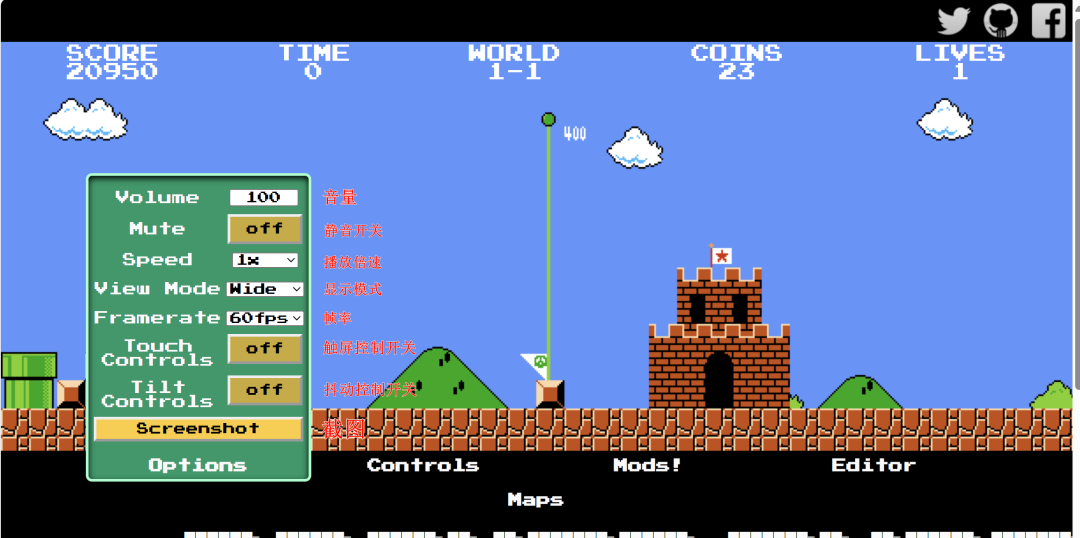
4.2 Controls 功能
Controls 是游戏按键的设置,默认设置如下图,跳跃、下蹲、向左走、向右走分别对应键盘的WSAD,备用按键↑↓←→。
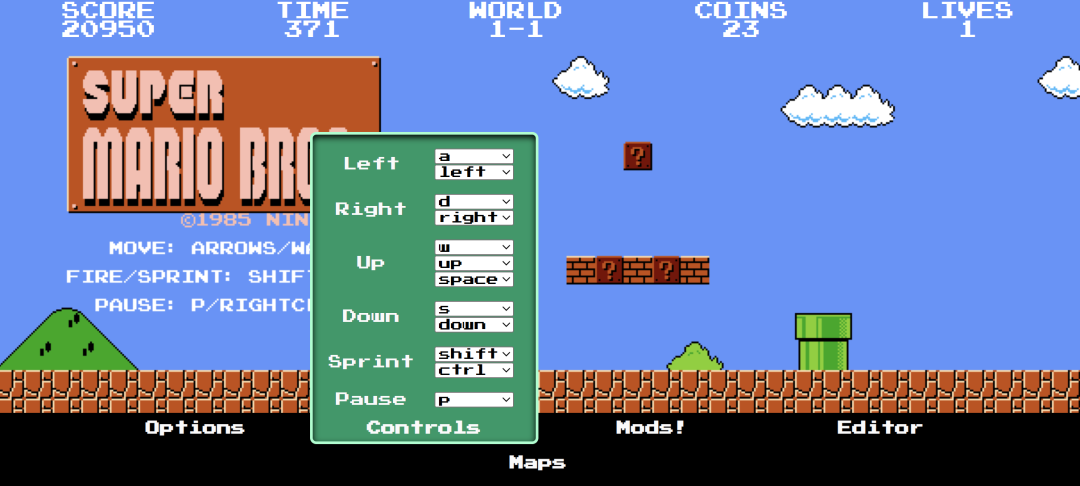
4.3 Mods!功能
Mods 选项可以开启游戏的一些特殊模式,比如黑夜模式,困难模式、低重力模式(跳的非常高)等。
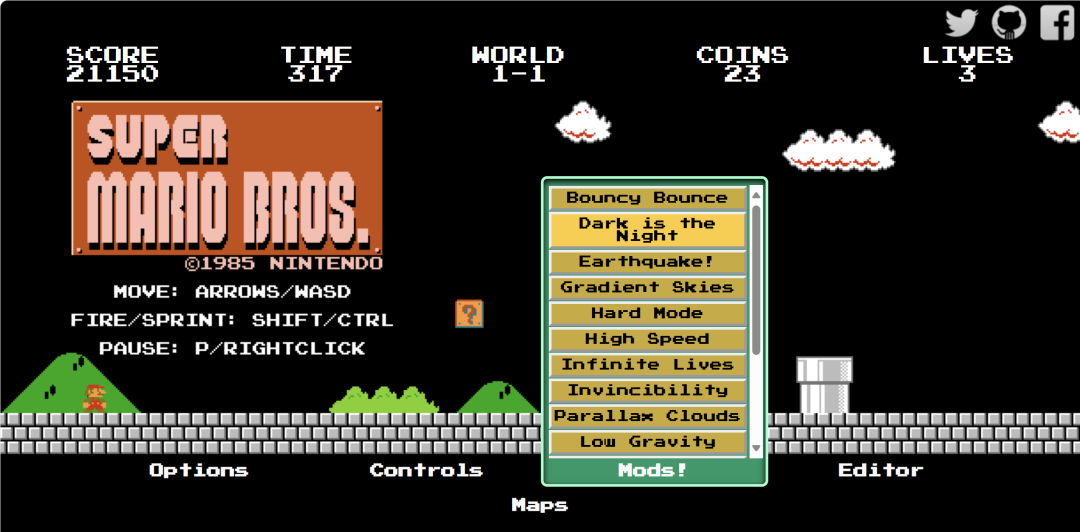
4.4 Editor 功能
Editor 选项是地图编辑器,使用该功能可以设置自己专属的超级玛丽关卡,设置好的地图还可以上传。
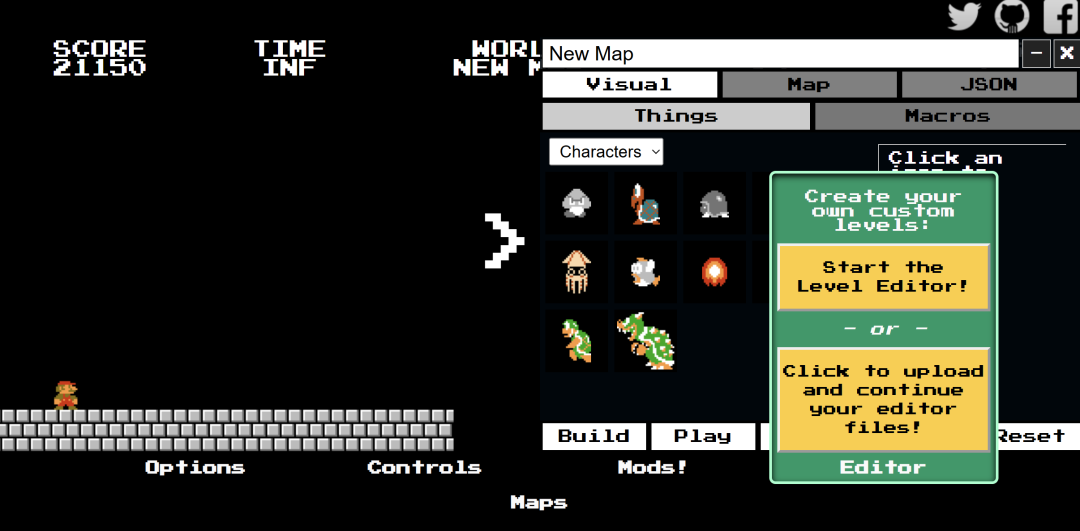
4.5 Maps 功能
Maps 选项是选关功能,通过点击相应的关卡可以跳转到对应的地图,点击Map Generator!可以生成随机地图游玩。
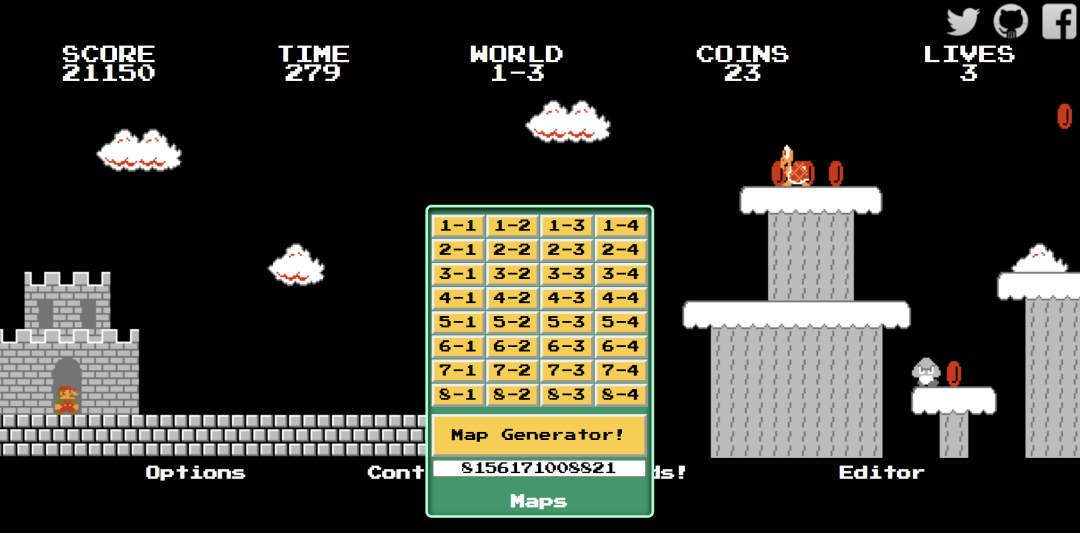
五、结语
通过上述步骤,我们完成了 超级玛丽 的容器化部署、基本配置及设置,支持所有 Docker 功能的 NAS,有兴趣的小伙伴不妨搭建起来体验一番,如果你的极空间是 Z4 系列,那么机器长期运行该软件不会有任何负担。
如果你看完教程还是觉得部署很困难,也可以扫描下方二维码进入我的淘宝小店——阿程数码,直接购买对应的极空间 Docker 服务,我会远程帮你有偿部署。















































